1、先打开excel表格,如图的表格中是一个季度销售表。

2、选中需要插入上标与下标的表格,在表格中输入相应的文字。列对应的应是“姓名”,行对应的应是“数量”
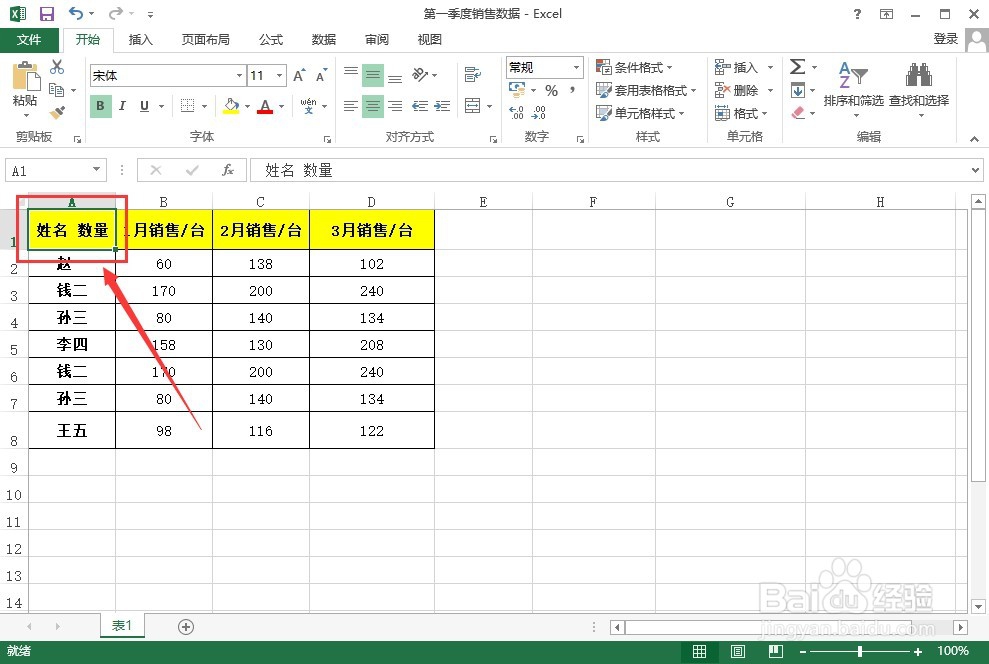
3、选中“姓名”,单击鼠标右键,在弹出的下拉窗口中选择“设置单元格格式”。
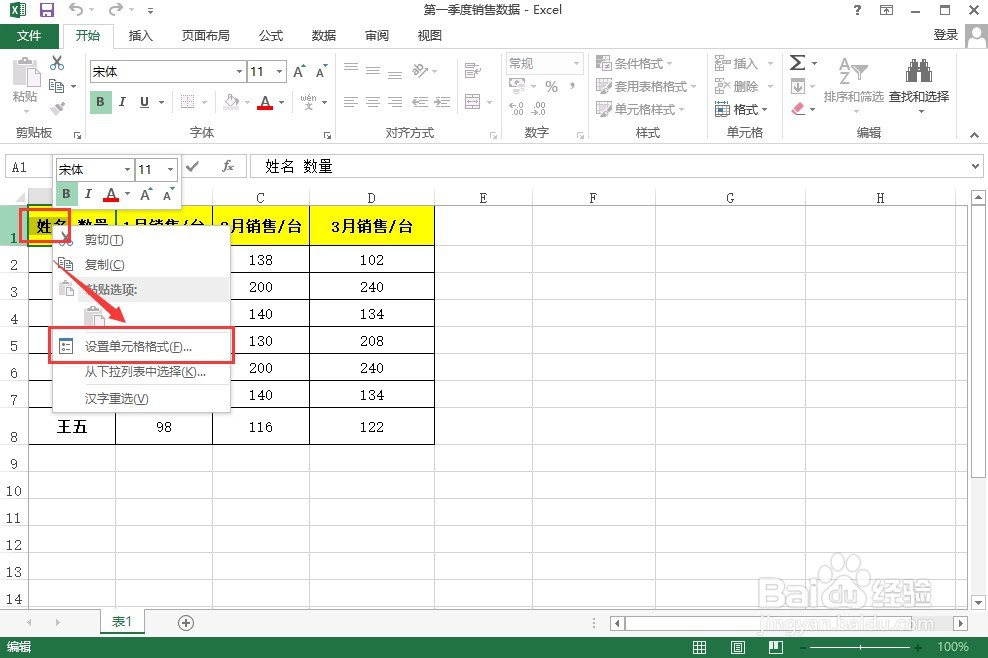
4、在设置单元格格式的窗口中,选择特殊效果下的“下标”。

5、另外一个词“数量”操作一致,先选中,然后单击鼠标右键,在弹出的下拉窗口中选择“设置单元格格式”。在设置单元格格式的窗口中选择特殊效果的“上标”

6、点击确定,姓名与数量字体便会议上标和下标的格式出现。

7、调整美化一下表格,在表格中插入斜线,调整字体大小即可。

